在现代社会手机已经成为人们生活中不可或缺的一部分,手机视频的观看也成为人们日常生活中的重要娱乐方式,有时候我们在观看手机视频时会发现画面显示的是镜像,这时候我们就需要将手机视频进行镜像播放。手机视频怎么放镜像呢?接下来将为大家介绍手机视频镜像播放的步骤。
手机视频镜像播放步骤
步骤如下:
1打开手机上的“美图秀秀”。2然后点击“视频美化”。 3选择一个“视频文件”。
3选择一个“视频文件”。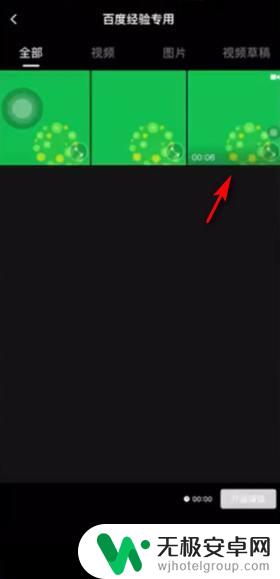 4点击右下角“加号”。
4点击右下角“加号”。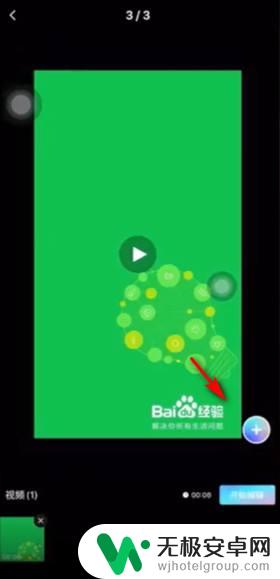 5然后点击“开始编辑”。
5然后点击“开始编辑”。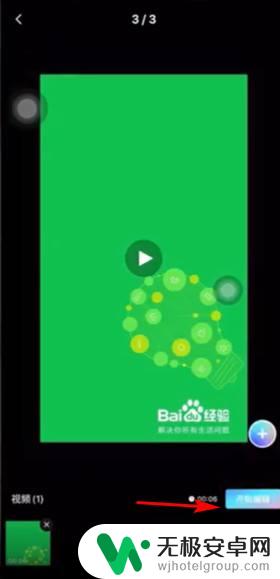 6在编辑界面点击“编辑”。7然后点击“镜像”。
6在编辑界面点击“编辑”。7然后点击“镜像”。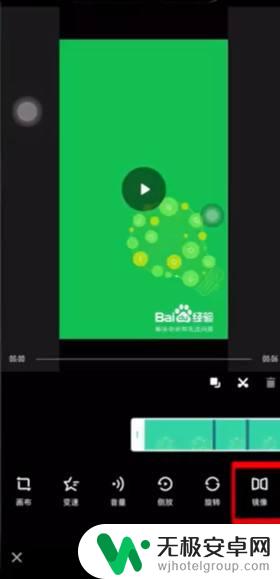 8设置完成以后,点击右下角“√”。
8设置完成以后,点击右下角“√”。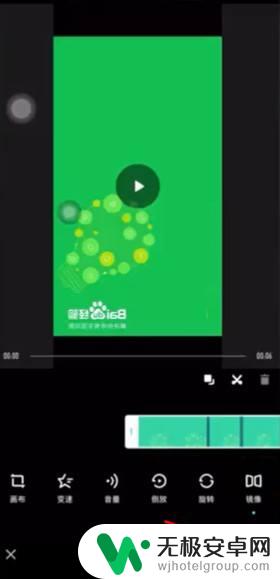 9然后点击右上角“保存与分享”。
9然后点击右上角“保存与分享”。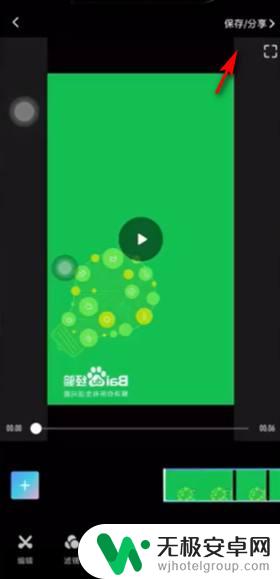 10等待保存完成。
10等待保存完成。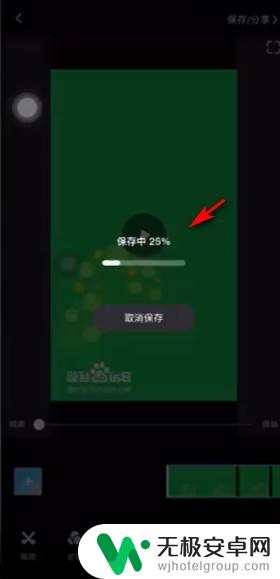 11这样视频镜像就制作好了。
11这样视频镜像就制作好了。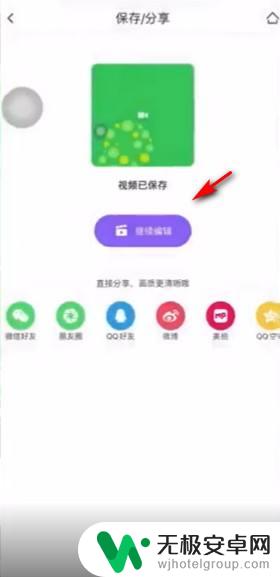 12总结如下。
12总结如下。
以上就是手机视频怎么放镜像的全部内容,有遇到这种情况的用户可以按照小编的方法来进行解决,希望能够帮助到大家。











